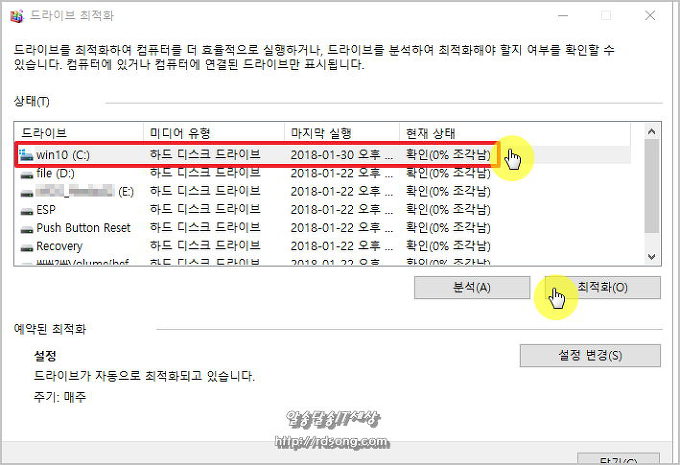pc 최적화 윈도우10의 컴퓨터 파일 정리 프로그램으로 좀더 PC 빠르게.
기본적으로 윈도우10의 자체의 기능만으로도 충분하게 불필요한 파일 정리를 할수 있는데
목차 보기 ▼
가장 좋은 것이 윈도우 기능을 쓰는게 윈도우의 에러를 줄일수 있다
윈도우 쓰면서 컴퓨터 파일 정리를 해주면 조금 PC를 빠릿빠릿하게 쓸수 있다
다 그런것은 아니고..
윈도우 업뎃하거나 컴퓨터를 오랜동안 사용후 다시 여러 시스템파일 찌꺼기를 남기는데 걍 모조리 불필요한 파일들을 지워주면 좋다
고클린(아래 관련글) 같은 PC 최적화 프로그램을 사용해도 된다
하지만 여기서는 윈도우10 기능으로 컴퓨터를 조금 빠릿하게 만들어 보자

쓰잘데기 없는 컴퓨터 파일 정리 해 봅시다
장치드라이브 C에서 속성을 눌러서 진입한다
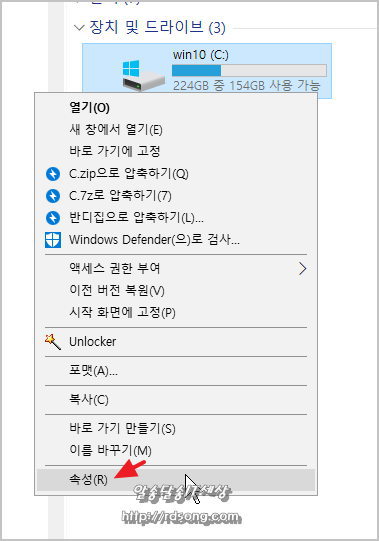
1.컴퓨터 디스크 정리
디스크 정리를 하고 나면 약간의 하드웨어 PC의 저장공간을 확보
임시 인터넷파일이나 여러가지 파일을 1번을 눌러 파일정리 하면 된다
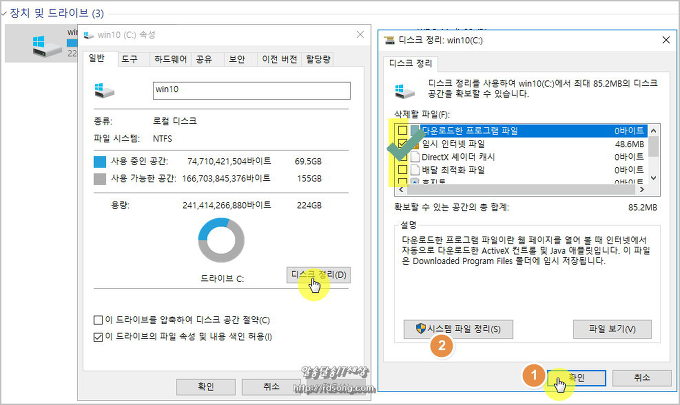
모조리 선택한 후 확인을 누르면 된다
2.시스템 파일 정리
2번 시스템파일 정리를 눌러 역시 모조리 제거한다 만약 윈도우를 이전으로 되돌리려면 주의 선택해야 하지만 그렇지 않다면 모조리 제거를 한다
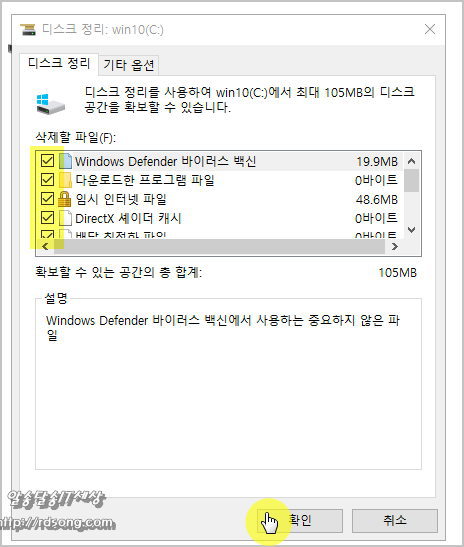
3 컴퓨터 드라이브 최적화 / 컴퓨터 조각모음
드라이브 최적화 , 윈도우 조각모음 하면 pc 최적화 도움이 됩니다.
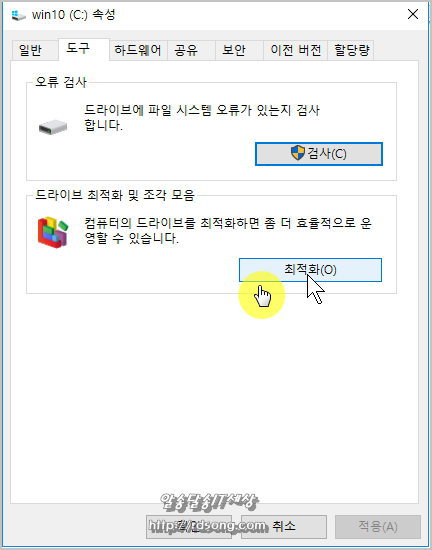
운영체제가 설치된 c: 드라이브만 최적화를 구동했으며 시간이 좀 걸리므로 느긋하게 기다려야 하며
주의할 점은 조각모음을 실행 중에 중간에 되도록 중지를 하지말아야 나중에 윈도우에 문제가 발생하지 않는다 (괜찮을 수도 있지만 ..)
예약 ‘최적화 설정 변경’하여 컴퓨터를 켜고 사용하는 시간대를 잘 적용해 주면 윈도우10 이 알아서 설정해 주기도 한다